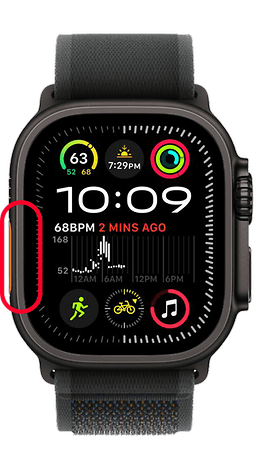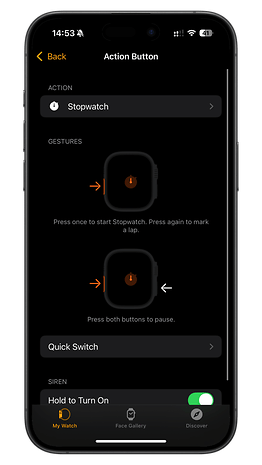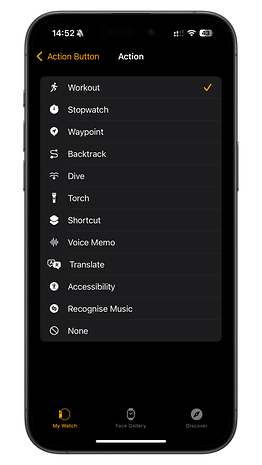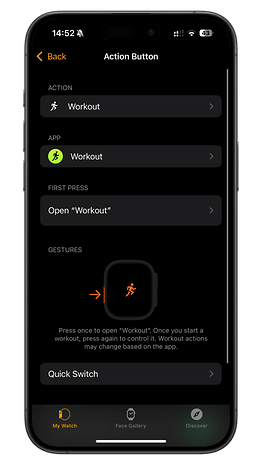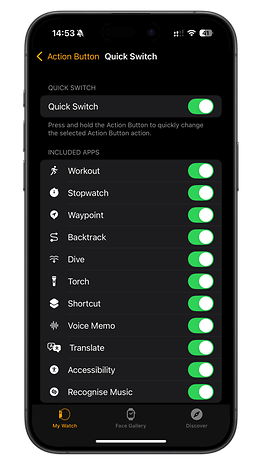Apple’ın Watch Ultra serisi, sağlam tasarımı nedeniyle standart Apple Watch’tan öne çıkıyor. Temel özelliklerinden biri programlanabilir eylem düğmesidir, ancak piyasaya sürülmesinden bu yana yalnızca birkaç tetikleyiciyle sınırlı olmuştur. Ancak Apple, yeni bir hareket kullanarak birden fazla eylemi desteklemek için watchOS 11’deki bu işlevi genişletiyor. Bunu nasıl kullanabileceğinizi burada bulabilirsiniz.
Aksiyon butonu ilk olarak orijinal Apple Watch Ultra (inceleme) ile tanıtılmış ve Apple Watch Ultra 2 (inceleme)’e taşınmış ve özellikle daha fazla fiziksel kontrol tercih eden kullanıcılar için dikkate değer bir özellik haline gelmiştir.
- Ayrıca okuyun: Apple Watch’taki yeni uyku özelliği yapay zeka ve hareketi birleştiriyor
Eylem Düğmesi için Kullanılabilir Uygulamalar ve Kısayollar
Eylem düğmesi özelleştirilebilir ve kullanıcıların düğmeyi basılı tutarak uygulamaları, kısayolları başlatmasına veya acil durum menüsüne erişmesine olanak tanır. Belirli bir egzersizi hızlı bir şekilde başlatmak için işlem düğmesini yan tuşla da birleştirebilirsiniz. Mevcut işlevlerden bazıları şunlardır:
- Antrenman yapmak
- Kronometre
- Yol noktası
- Geri izleme
- Dalmak
- El feneri
- Kısayol
- Sesli Not
- Çevir
- Erişilebilirlik
- Müziği Tanı
Özelleştirme seçenekleri daha önce sınırlıyken watchOS 11 yeni olanaklar sunuyor.
watchOS 11’deki Yeni Eylem Düğmesi İşlevleri
WatchOS 11’de Apple, eylem düğmesi için yeni bir tetikleme hareketi ekledi. Düğmeyi basılı tuttuğunuzda artık acil SOS menüsü açılmaz. Bunun yerine artık mevcut eylemlerin bir listesi görüntüleniyor. Eylem düğmesinin artık üç ana işlevi vardır:
- Tek basış – Bir eylemi başlatın veya bir antrenman başlatın.
- Basılı tutun – Eylem listesini açın.
- Eylem düğmesine ve yan düğmeye birlikte basın – Bir antrenmanı duraklatın (bu, seçilen kısayola bağlı olarak değişebilir).
Eylem Listesini Açmak İçin Eylem Düğmesi Nasıl Kullanılır?
Yeni bas ve basılı tut hareketi, işlem düğmesini daha çok yönlü hale getirir. Kullanmak için şu adımları izleyin:
- Eylem düğmesini basılı tutun.
- Bir eylemi kaydırmak ve vurgulamak için Digital Crown’u veya dokunmatik ekranı kullanın.
- Eylemi seçmek için yan düğmeye basın.
Tek bir basışla bir set bile olsa başka bir eylemi başlatmak için bu hareketi tekrarlayabilirsiniz.
Tek Basış İçin Eylem Düğmesini Özelleştirme
Şu anda tamamen özelleştirebileceğiniz tek hareket tek basma hareketidir. Bunu nasıl yapacağınız aşağıda açıklanmıştır:
Apple Watch’unuzda
- Apple Watch’unuzun kilidini açın.
- Menüye gidin ve Ayarlar’ı açın.
- Menüden Eylem Düğmesine dokunun.
- Başlatmak istediğiniz eylemi seçin.
- Değişikliklerinizi kaydetmek için geri okuna dokunun.
iPhone’unuzda
- iPhone’unuzda Watch uygulamasını açın.
- Ayarlar’a gidin ve Eylem Düğmesi’ni seçin.
- Hangi hareketi özelleştirmek istediğinize dokunun.
- Menüden istediğiniz eylemi seçin.
- Değişikliklerinizi kaydetmek için geri okuna basın.
Not: Bazı kısayollar ve uygulamalar ek eylemleri destekleyebilir. Örneğin, antrenmanların ayarlanması, Eylem düğmesini ve yan düğmeyi kullanarak duraklatma/devam ettirme hareketleri ekleyecektir.
Watch Ultra’nızdaki Eylem Düğmesini kullandınız mı? Hangi işlevi atadınız? Aşağıda akıllı saat ipuçlarınızı bizimle paylaşın.